Bài viết được tư vấn chuyên môn bởi ông Võ Văn Hiếu – Giám đốc kỹ thuật của Trung tâm sửa chữa điện lạnh – điện tử Limosa.
Bạn đã dành hàng giờ để tìm kiếm khắp mạng xã hội mà vẫn không tìm được bức hình ưng ý để đặt làm hình nền máy tính? Bạn không cần phải tốn nhiều thời gian và công sức nữa! Trung tâm sửa chữa điện lạnh – điện tử Limosa sẽ hướng dẫn cách thiết kế màn hình desktop đẹp bằng Canva nhanh chóng và theo ý muốn của riêng bạn.

MỤC LỤC
1. Lợi ích cách thiết kế màn hình desktop đẹp bằng Canva
Cách thiết kế màn hình desktop đẹp bằng Canva mang lại nhiều lợi ích cho người sử dụng. Dưới đây là một số lợi ích mà Canva cung cấp:
1.1. Đa dạng mẫu thiết kế
Canva cung cấp một bộ sưu tập rộng lớn các mẫu thiết kế màn hình desktop đa dạng. Bạn có thể dễ dàng lựa chọn một mẫu phù hợp với phong cách và sở thích của bạn. Từ các mẫu đơn giản và tối giản đến những thiết kế nghệ thuật và sáng tạo, Canva đáp ứng được mọi nhu cầu thiết kế.
1.2. Tùy chỉnh linh hoạt
Canva cho phép bạn tùy chỉnh mẫu thiết kế theo ý muốn của mình. Bạn có thể thay đổi màu sắc, phông chữ, hình nền, biểu đồ và nhiều yếu tố khác để tạo nên một thiết kế cá nhân hóa và độc đáo.
1.3. Dễ dàng chèn nội dung
Với Canva, bạn có thể chèn chữ, hình ảnh, biểu đồ và các yếu tố khác vào màn hình desktop của mình một cách dễ dàng. Bạn có thể tạo ra một giao diện đẹp mắt và trực quan, tăng cường trải nghiệm người dùng trên máy tính.
1.4. Tích hợp các phương tiện trực tuyến
Canva cung cấp tích hợp với các dịch vụ trực tuyến khác như Unsplash, Pexels và Pixabay, cho phép bạn truy cập vào kho ảnh phong phú để sử dụng trong thiết kế của mình. Điều này giúp bạn tiết kiệm thời gian tìm kiếm hình ảnh và tạo ra màn hình desktop đẹp mắt và chất lượng cao.
1.5. Lưu trữ và chia sẻ dễ dàng
Canva cho phép bạn lưu trữ thiết kế của mình trong tài khoản Canva và truy cập từ bất kỳ nơi đâu, bất kỳ thiết bị nào. Bạn cũng có thể dễ dàng chia sẻ thiết kế của mình với người khác, cho phép bạn nhận phản hồi và hợp tác một cách thuận tiện.
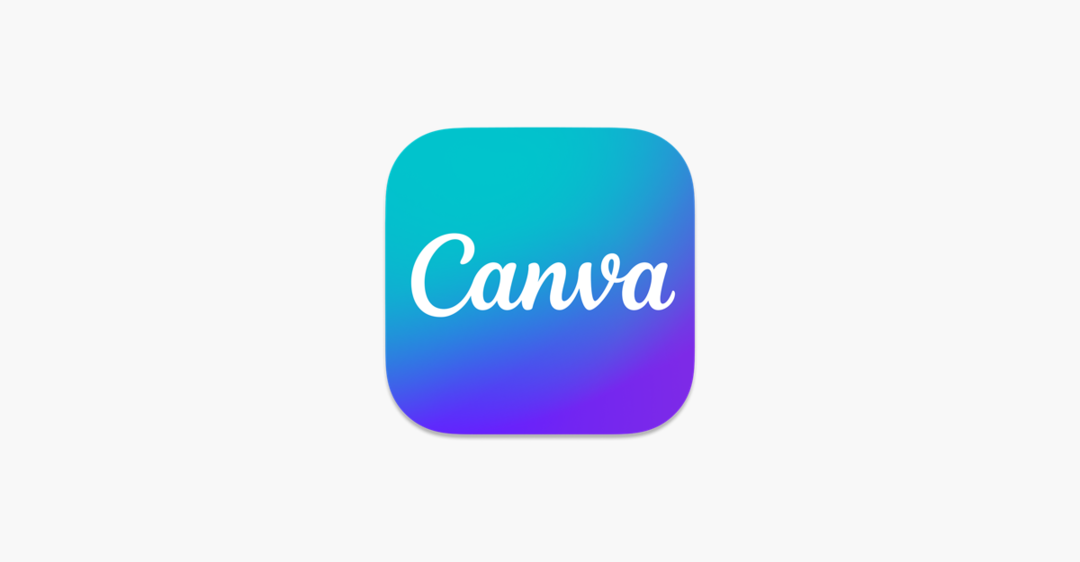
2. Hướng dẫn cách thiết kế màn hình desktop đẹp bằng Canva
2.1. Hướng dẫn cách thiết kế màn hình desktop đẹp bằng Canva nhanh và tiện lợi
Cách thiết kế màn hình desktop đẹp bằng Canva, bạn có thể tuân theo các bước sau:
Bước 1: Truy cập vào Canva từ trình duyệt trên máy tính của bạn.
Bước 2: Sử dụng thanh tìm kiếm và nhập từ khóa “hình nền màn hình chính” để tìm kiếm các mẫu thiết kế liên quan.
Bước 3: Chọn một mẫu hình nền màn hình chính mà bạn thích từ kết quả tìm kiếm.
Bước 4: Nhấp vào mẫu thiết kế để mở nó trên trình chỉnh sửa Canva.
Bước 5: Tùy chỉnh mẫu theo ý muốn của bạn bằng cách thay đổi màu sắc, phông chữ, hình nền, và thêm các yếu tố bổ sung như hình ảnh, văn bản, biểu đồ, và hơn thế nữa.
Bước 6: Khi bạn hoàn thành việc tùy chỉnh, bạn có thể lưu lại thiết kế của mình và tải xuống dưới dạng hình ảnh để sử dụng làm hình nền trên máy tính.
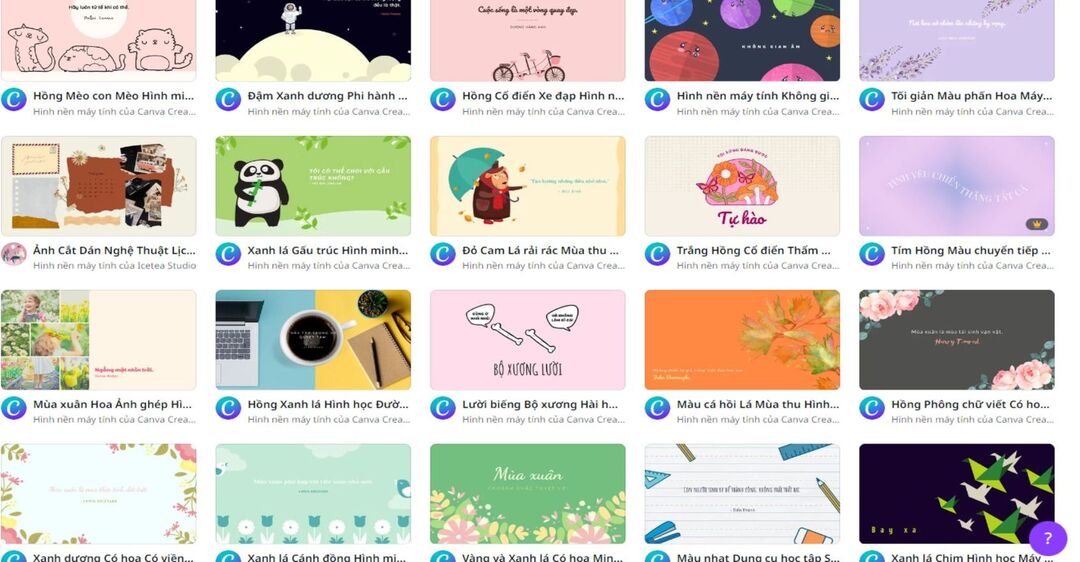
2.2 Hướng dẫn cách thiết kế màn hình desktop đẹp bằng Canva chi tiết và cụ thể
Bước 1: Truy cập Canva trên trình duyệt của bạn.
Bước 2: Tại thanh tìm kiếm, nhập cụm từ “hình nền màn hình chính” và chọn ô gợi ý đầu tiên.
Bước 3: Bạn có thể lựa chọn các mẫu thiết kế sẵn có. Để tìm kiếm dễ dàng, bạn cũng có thể lọc mẫu theo màu sắc hoặc loại (miễn phí/pro). Tuy nhiên, bạn cũng có thể bắt đầu từ một mẫu trống bằng cách nhấp vào nút “Tạo hình nền màn hình chính trống”. Để làm ví dụ, chúng ta sẽ tạo một thiết kế mới từ đầu.
Bước 4: Tiếp theo, bạn sẽ được chuyển đến trình chỉnh sửa Canva, nơi bạn có thể thêm các thành phần vào thiết kế của mình. Giao diện trình chỉnh sửa gồm hai phần chính: phần công cụ bên trái và khu vực chỉnh sửa bên phải. Bạn có thể thu gọn thanh công cụ để có nhiều không gian chỉnh sửa hơn.
Trong mục “Mẫu”, bạn có thể tìm thấy các mẫu hình nền đã được thiết kế sẵn. Bạn chỉ cần thay đổi nội dung hoặc hình ảnh theo ý muốn để tạo ra một hình nền desktop độc đáo và sáng tạo.
Trong mục “Thành phần”, Canva cung cấp cho bạn một loạt các hình ảnh, video, đồ họa, hình dạng, đường nét,… với nhiều kiểu dáng thiết kế khác nhau để bạn sử dụng. Chỉ cần nhấp chuột vào hình ảnh muốn chọn và thêm vào thiết kế của bạn, sau đó sử dụng thanh công cụ phía trên để căn chỉnh và tùy chỉnh cho phù hợp và hấp dẫn.
Ở mục “Văn bản”, bạn sẽ tìm thấy các định dạng chữ như tiêu đề, tiêu đề phụ, nội dung văn bản,… hoặc các mẫu chữ đã được thiết kế sẵn mà bạn có thể thay đổi nội dung theo ý muốn.
Sau đó, bạn có thể tùy chỉnh phông chữ, màu sắc và kích thước của chữ để phù hợp với thiết kế. Ví dụ, nếu bạn muốn thay đổi phông chữ, bạn có thể nhấp vào tên phông chữ và một cửa sổ phông chữ sẽ hiện ra bên trái màn hình để bạn lựa chọn. Tương tự, bạn cũng có thể thay đổi màu sắc và kiểu dáng của chữ.
Ngoài ra, bạn cũng có thể tải lên các tệp nguyên liệu thiết kế từ thiết bị của mình bằng cách nhấp vào mục “Nội dung tải lên” và sau đó chọn nút “Tải nội dung lên”.
Tuy nhiên, quan trọng nhất là để sự sáng tạo của bạn dẫn dắt trong quá trình tạo nên thiết kế “có một không hai” của riêng bạn. Sử dụng các công cụ và tài nguyên mà Canva cung cấp để tạo ra những thiết kế độc đáo và phù hợp với phong cách riêng của bạn.
Trên đây là cách thiết kế màn hình desktop đẹp bằng Canva. Hy vọng rằng bài viết đã giúp bạn tạo ra những bức hình nền mà bạn thích. Nếu bạn thấy nó hữu ích, hãy chia sẻ bài viết này với bạn bè và người thân của bạn. Nếu có bất kỳ thắc mắc nào, hãy liên hệ ngay HOTLINE 1900 2276 của Trung tâm sửa chữa điện lạnh – điện tử Limosa để được hỗ trợ về Canva.

 Thời Gian Làm Việc: Thứ 2 - Chủ nhật : 8h - 20h
Thời Gian Làm Việc: Thứ 2 - Chủ nhật : 8h - 20h Hotline: 1900 2276
Hotline: 1900 2276




